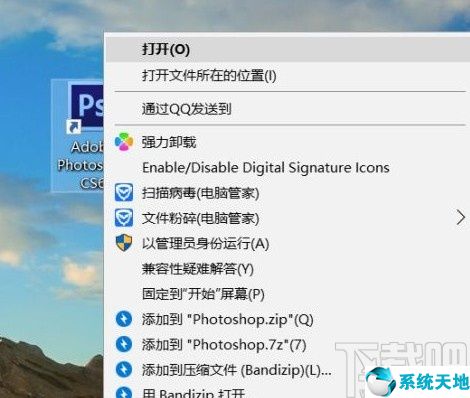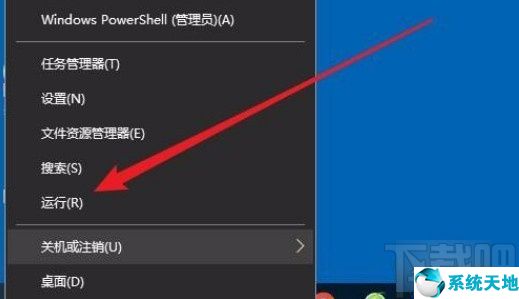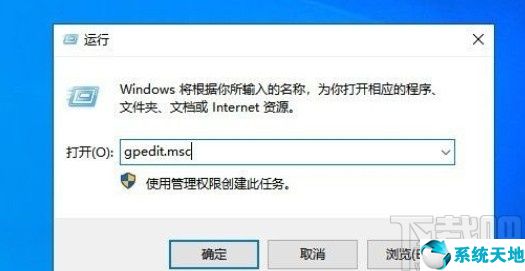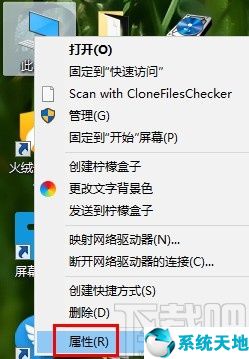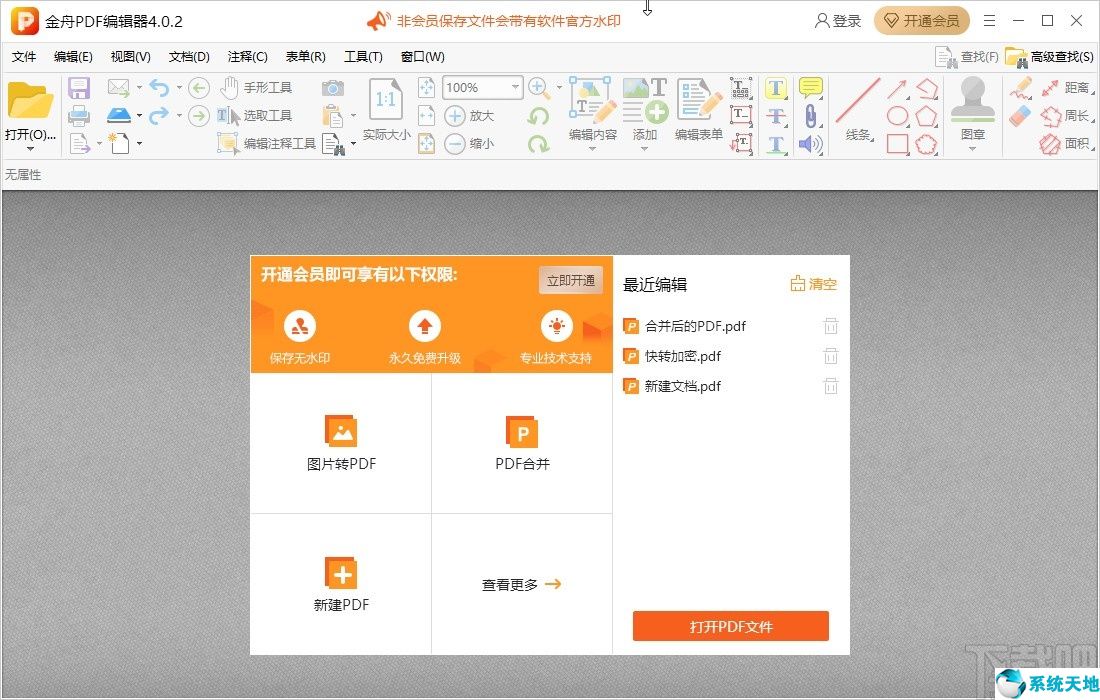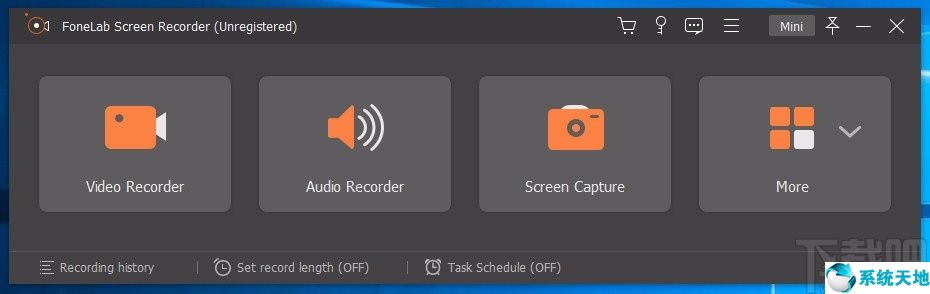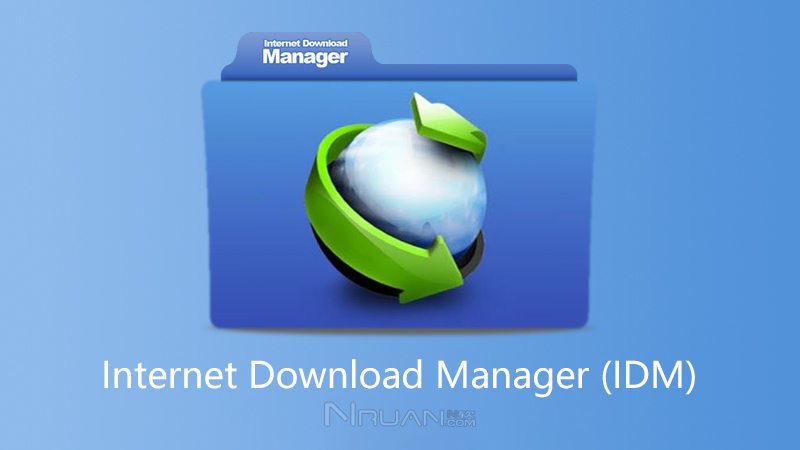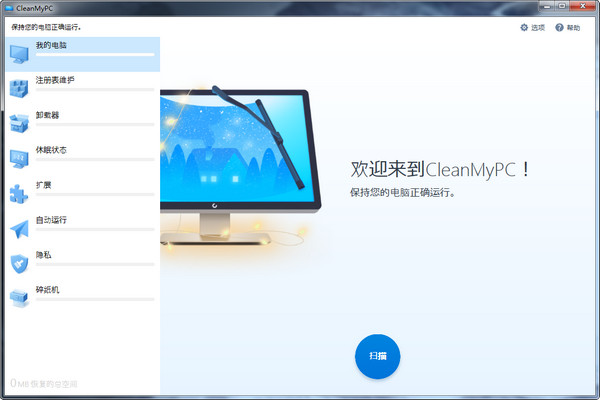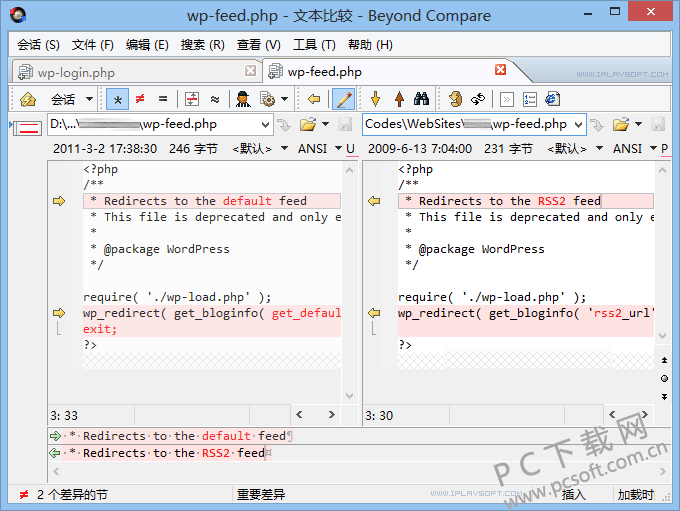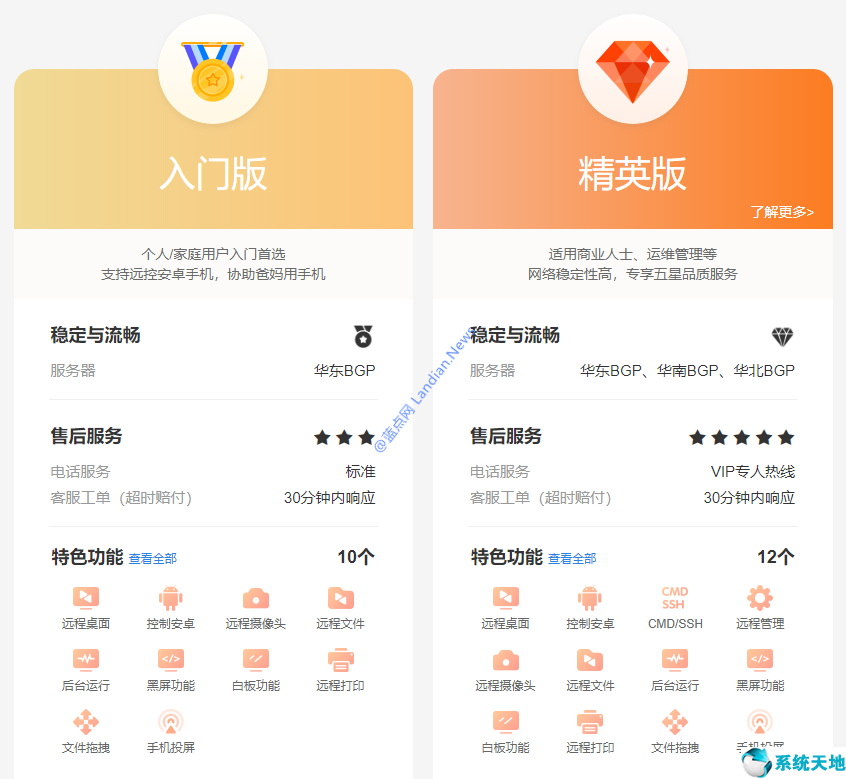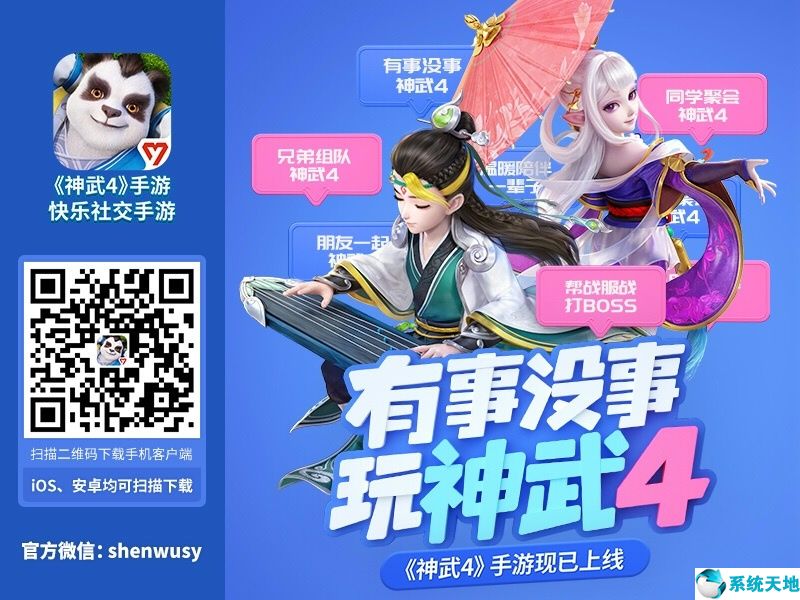相信很多用户在使用win10系统的时候都接触过PIN码。此PIN码是独立于Windows帐户密码的本地凭据。在一些特殊情况下,用户需要通过PIN码登录系统。
但是有些用户会遇到用PIN码登录后无法正常使用系统的问题。因为对系统不熟悉,不知道怎么解决这个问题。
那么在接下来的教程中,边肖会和大家分享解决win10系统无法使用PIN码登录的具体操作方法。感兴趣的朋友不妨一起看看这个教程,希望这个教程能帮到大家。

方法步骤1。首先打开系统的搜索界面,搜索服务选项后打开系统的服务功能窗口,如下图所示。
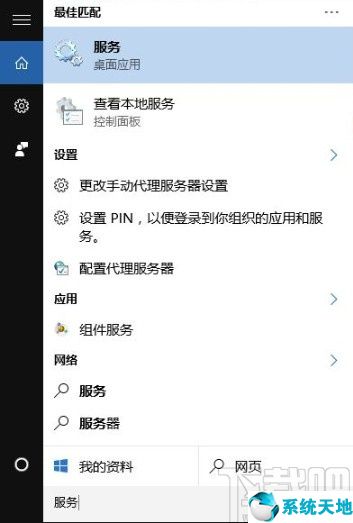
2.打开系统的服务窗口后,在右边界面找到服务“IPsec策略代理”,双击打开。
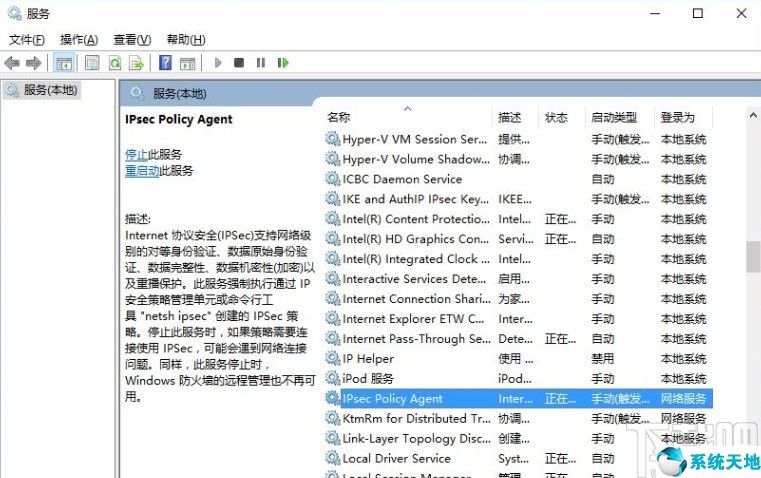
3.接下来,我们将打开该服务的设置界面,点击其启动类型,将启动类型设置为自动,点击确定保存。

4.将启动类型设置为自动后,返回服务界面,找到该服务选项,点击鼠标右键,手动启动该服务。
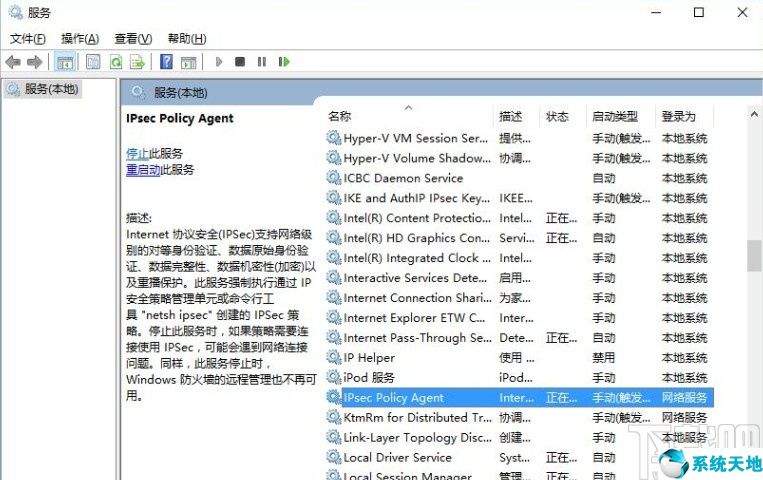
5.最后我们回到PIN的登录界面,再次验证PIN码,然后就可以正常使用了,如下图所示。
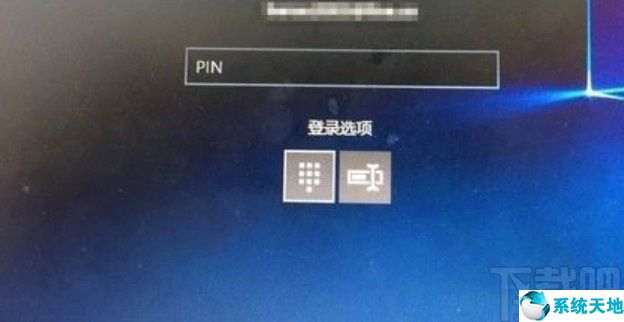
利用上面教程中的操作方法,可以解决win10系统中PIN码登录无法使用的问题。不知道怎么操作的朋友赶紧试试这个方法。希望这个教程能帮到大家。
未经允许不得转载:探秘猎奇网 » win10登陆pin码好烦(window10 pin码)

 探秘猎奇网
探秘猎奇网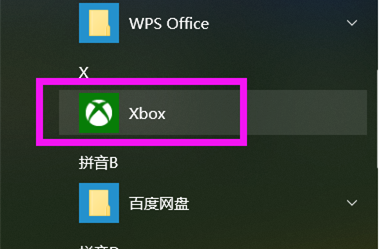 win10修改桌面文件保存路径(win10保存文件找不到桌面)
win10修改桌面文件保存路径(win10保存文件找不到桌面) 怎么把Excel工资表制作成网页(用excel做工资表教程2018)
怎么把Excel工资表制作成网页(用excel做工资表教程2018) 海马苹果助手停运了吗(海马苹果助手怎么用)
海马苹果助手停运了吗(海马苹果助手怎么用) 养肝护肝吃什么最好 ,养肝护肝好方法有什么?养肝吃什么蔬菜好?
养肝护肝吃什么最好 ,养肝护肝好方法有什么?养肝吃什么蔬菜好? win10出现assertion(电脑出现assertion failed怎么解决)
win10出现assertion(电脑出现assertion failed怎么解决) Word怎么设置图片衬于文字下方(word如何让图片衬于文字下方)
Word怎么设置图片衬于文字下方(word如何让图片衬于文字下方) 如何禁止笔记本电脑自动安装垃圾软件(怎么禁止笔记本电脑自动安装垃圾软件)
如何禁止笔记本电脑自动安装垃圾软件(怎么禁止笔记本电脑自动安装垃圾软件) Excel中如何设置四舍五入(excel表格怎么设置四舍五入取整)
Excel中如何设置四舍五入(excel表格怎么设置四舍五入取整)